
- •Лыгин а.Н. Лабораторные работы
- •Москва 2010 г.
- •Лабораторная работа №1 Создание ситуационного плана миигАиК
- •Лабораторная работа № 2 Оцифровка части карты и создание базы данных
- •Лабораторная работа № 3 Присоединение графических объектов к таблице
- •Лабораторная работа № 4 Работа со слоями и подписями
- •Лабораторная работа № 5 Геокодирование
- •Лабораторная работа № 6 Трассировка полигонов
- •Лабораторная работа № 7 Помещение карт в ole-программы
- •Лабораторная работа № 8 Совмещение растрового и векторного изображений
- •Лабораторная работа № 9 Построение графиков
- •Лабораторная работа № 10 Инструменты выбора
- •Лабораторная работа № 11 Тематические карты и объединение слоёв
- •Лабораторная работа № 12 Геогруппы (Районирование)
- •Лабораторная работа № 13 Географический анализ
- •Лабораторная работа № 14 Создание отчета
- •Лабораторная работа № 15 Создание 3-d карты и карты-призмы
Лабораторная работа № 9 Построение графиков
Цель работы: научиться строить различные графики в MapInfo.
В этой работе мы построим несколько графиков на основе карты мира (WORLD.tab).
Удобно представлять цифровые данные в графическом виде. В данном случае в виде графиков. Нужно не только уметь строить графики, но и уметь читать их.
Откройте таблицу DATA\MAP_DATA\WORLD\WORLD.tab
Выберите на карте несколько стран с помощью клавиши Shift.
Выберите “Окно – Новый график». Выберите тип графика 3D Круглые колонны.
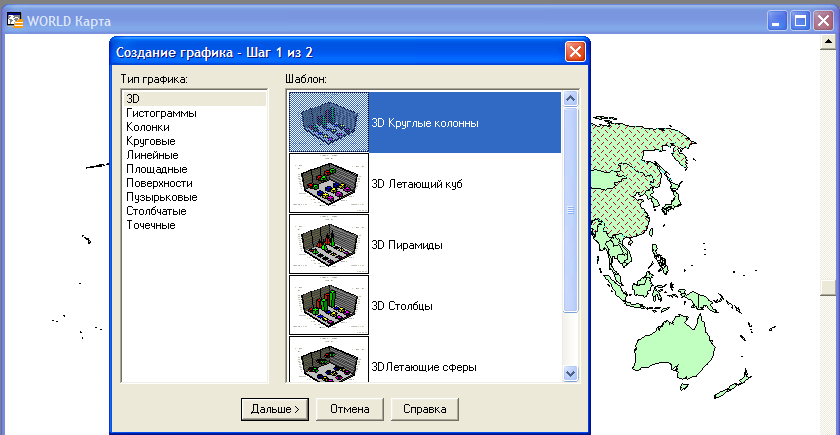
В
 этом окне вверху в окошке «Таблица»
выбираем «Selection», что
значит данные будут браться из выбранных
стран (из выборки из таблицы World),
далее выбираем колонку для отображения
в графике – население мира на 1994 год
(Pop_1994) и нажимаем
«ок».
этом окне вверху в окошке «Таблица»
выбираем «Selection», что
значит данные будут браться из выбранных
стран (из выборки из таблицы World),
далее выбираем колонку для отображения
в графике – население мира на 1994 год
(Pop_1994) и нажимаем
«ок».
Получается не очень хорошего вида диаграмма. Теперь нужно убрать всё лишнее, подписать оси и вообще, привести ее в читаемый вид.
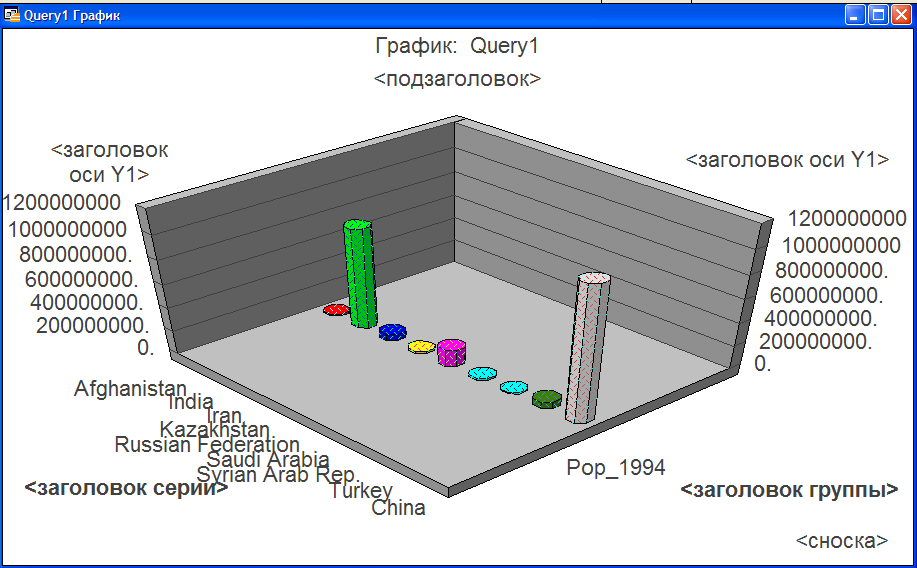
В
 ыделяя
различные элементы диаграммы, можно
настроить ее для нормального отображения.
Приведите ее к примерно следующему
виду:
ыделяя
различные элементы диаграммы, можно
настроить ее для нормального отображения.
Приведите ее к примерно следующему
виду:
Не столь важно, какие именно цветовые и художественные настройки будете использовать, главное использовать все настройки, задействованные на образцах (заголовки, цвет заголовков, числовые форматы, цвет фона диаграммы, стенок).
Используем другой вид диаграммы:
И
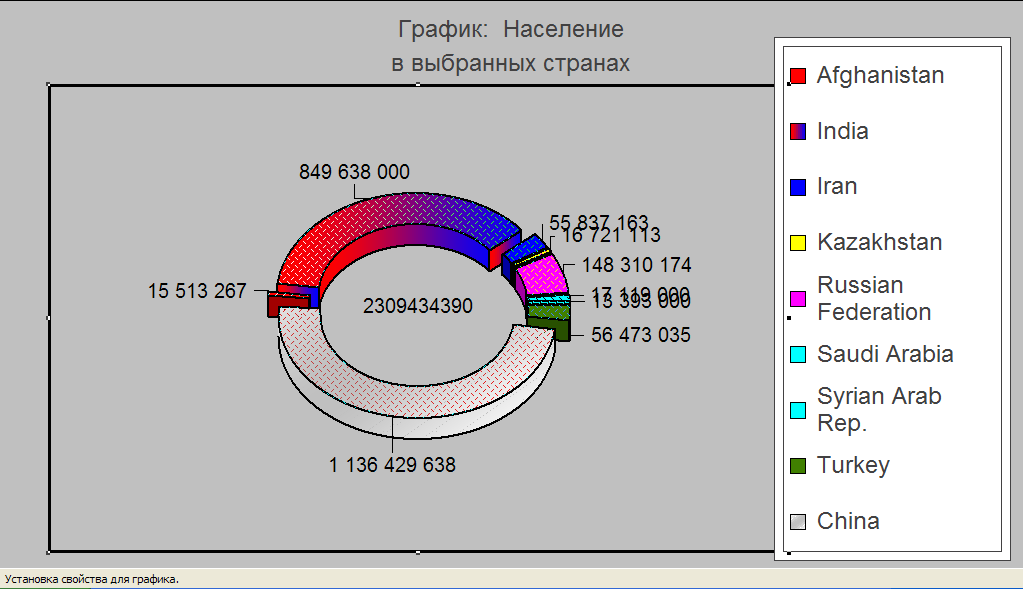 нструмент
«Выбор-в-графике»
нструмент
«Выбор-в-графике»
![]() позволяет выбирать на графике объект,
который будет показан на карте. Он
активен только при выбранном окне
графика.
позволяет выбирать на графике объект,
который будет показан на карте. Он
активен только при выбранном окне
графика.
На этом работа закончена. График не сохраняется в рабочем наборе или таблице! Расскажите, что изображено на вашей диаграмме.
Лабораторная работа № 10 Инструменты выбора
Цель работы: научиться пользоваться различными инструментами для выбора нужных данных и объектов.
В данной работе мы познакомимся с инструментами «Выбор», «Выбор-в-рамке», «Выбор-в-круге», «Выбор-в-полигоне», «Выбор-в-области»
Откройте карту России и карту городов. (RUS_OBL.tab и City_200.tab или City.tab и SubjectRF.tab). С ними и будем работать.
В MapInfo есть несколько инструментов для удобного выбора объектов на карте:
И
![]() нструмент
«Стрелка» вам уже знаком. Инструмент
нструмент
«Стрелка» вам уже знаком. Инструмент
«
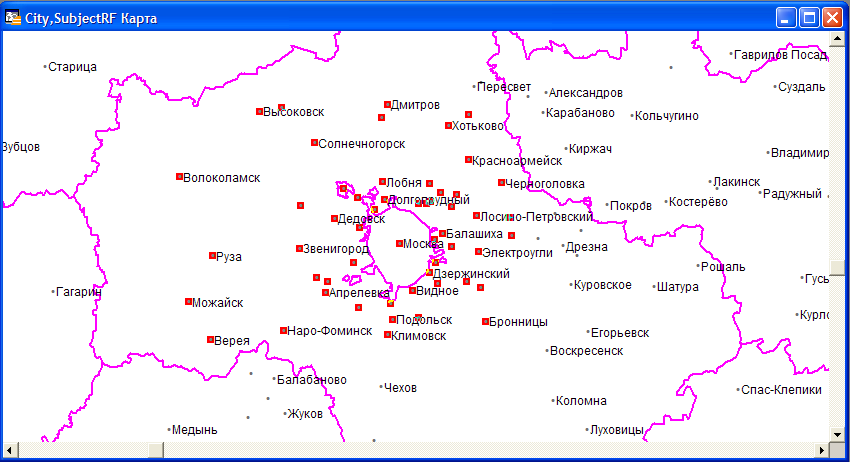
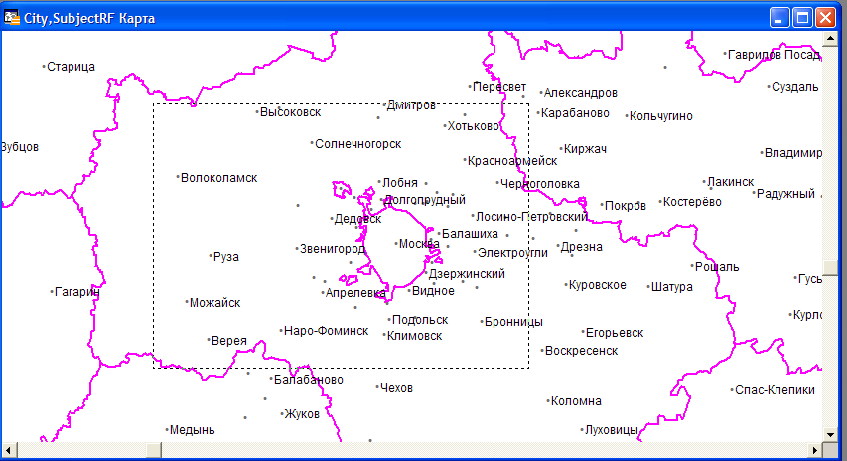 Выбор-в-рамке»
Выбор-в-рамке»
![]() использует растягивающуюся рамку для
выбора всех объектов верхнего слоя,
в нее попавших.
использует растягивающуюся рамку для
выбора всех объектов верхнего слоя,
в нее попавших.
«Выбор-в-круге»
![]() выбирает все объекты верхнего слоя в
заданном в левом нижнем углу радиусе.
выбирает все объекты верхнего слоя в
заданном в левом нижнем углу радиусе.
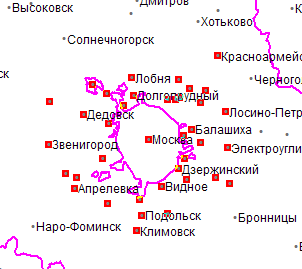
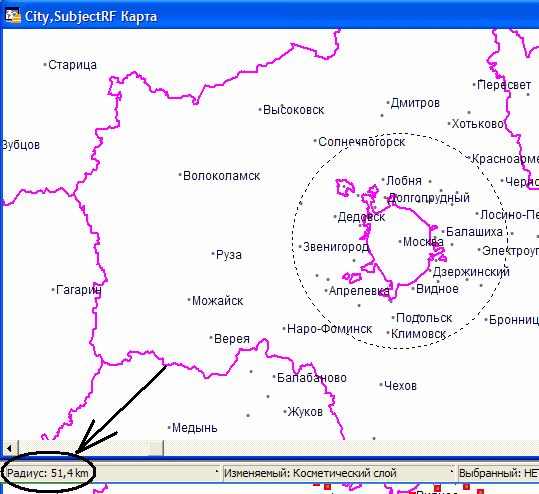
«Выбор-в-полигоне»
![]() выбирает объекты, попавшие в описанный
этим инструментом полигон.
выбирает объекты, попавшие в описанный
этим инструментом полигон.
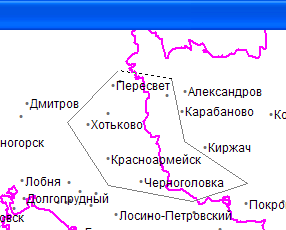
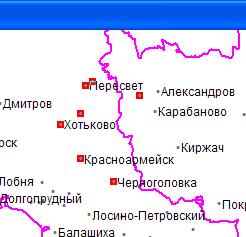
«Выбор-в-области»
![]() выбирает все объекты верхнего слоя,
ограниченные областью.
выбирает все объекты верхнего слоя,
ограниченные областью.
В данном случае я нарисовал на косметическом слое эллипс и выбрался только он, хотя вроде в области есть еще города. Это произошло, потому что выбирается всегда верхний слой, а Косметический слой всегда самый верхний.
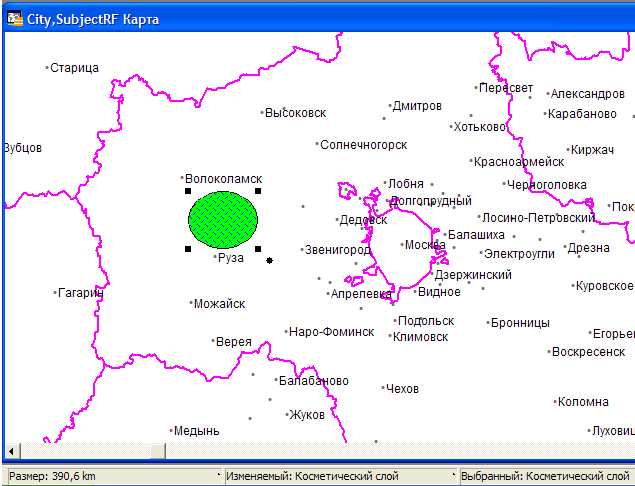
Есть еще вспомогательные инструменты, относящиеся к выбору.
Инструмент «Отменить выбор»
![]() отменяет выбор объектов.
отменяет выбор объектов.
Инструмент «Обратить выборку»
![]() инвертирует выборку, т.е. выбираются
все объекты, кроме выбранных.
инвертирует выборку, т.е. выбираются
все объекты, кроме выбранных.
Также, если воспользоваться инструментами выбора и после этого нажать «Окно-Новый список», то программа выдаст список только выбранных элементов.
На этом работа закончена. Перед сдачей вспомните, какие инструменты вы использовали в работе и для чего.
